デジタル画像の加工は多くの創造的自由を可能にしますが、キャラクターの肌の表現が期待に応えないことがよくあります。このガイドでは、PhotoshopのCamera Rawフィルターを使用して、キャラクターの肌を立体的かつ絵画的にする方法を学びます。これは、前の編集ステップで液体化などの処理により多くのピクセルが損傷した場合に特に効果的です。
主なポイント
- Camera Rawフィルターを使用すると、肌の表面を滑らかにしながら、構造を追加できます。
- ノイズリダクションは、完璧な肌の仕上がりを得るために役立ちます。
- マスクを適用することで、編集で失われた肌の特定の部分を強調したり、取り戻したりすることができます。
ステップバイステップガイド
編集をオリジナル画像に適用しないために、新しいレイヤーを作成から始めます。そのためには、Command + Alt + Shift + E (Mac)またはCtrl + Alt + Shift + E (Windows)のショートカットを使用して、すべての可視レイヤーを新しいレイヤーに統合します。
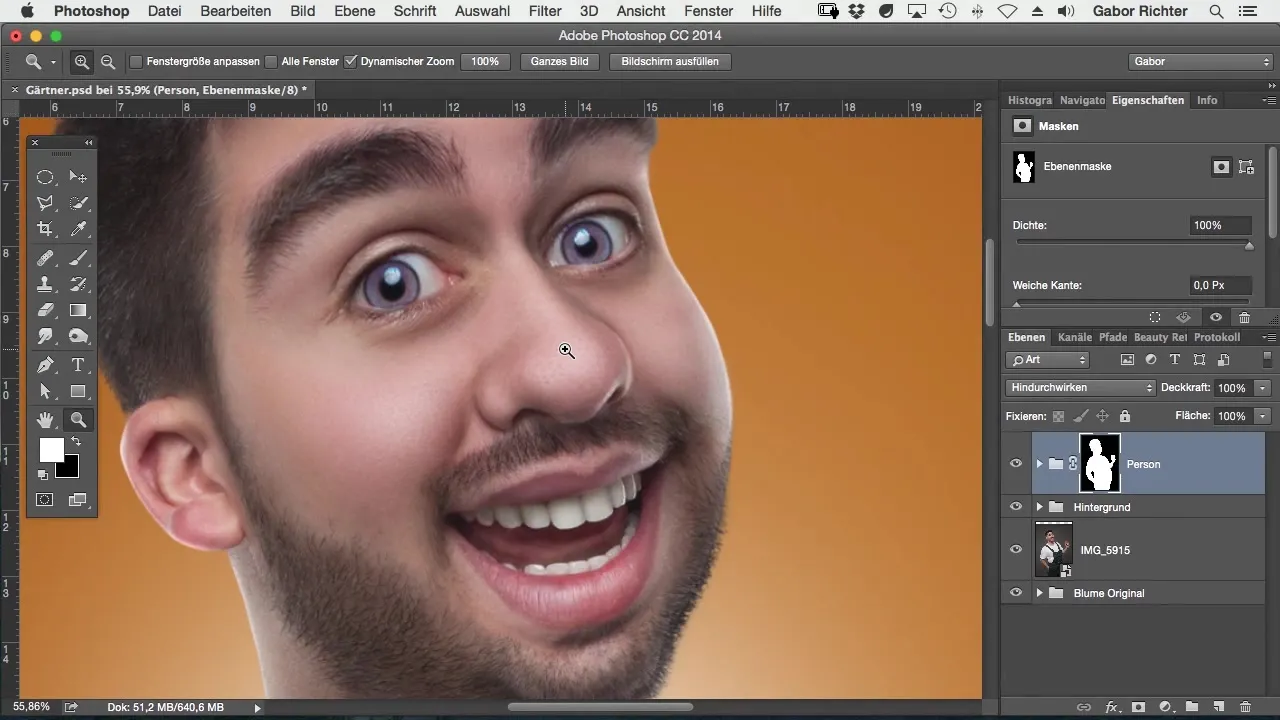
次に、Camera Rawフィルターを適用します。これは「フィルター」メニューの「Camera Raw」から見つけることができます。これによりCamera Rawのダイアログボックスが開き、さまざまなオプションで作業できます。
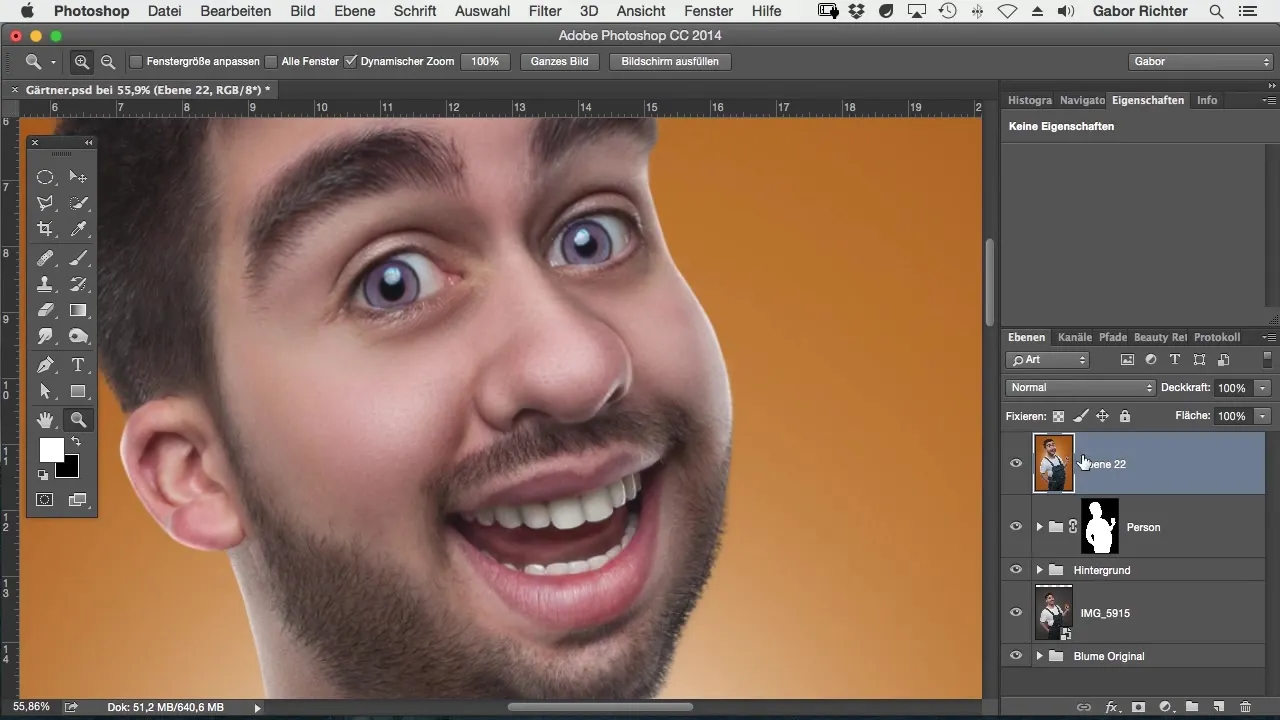
重要なステップは、タブ「詳細」で見ることができるノイズリダクションです。肌を滑らかにするためには、輝度のスライダーを右に移動させて滑らかな肌表面を得ます。強度には注意が必要です。極端な設定をすると、肌の特性が不自然に見える可能性があります。
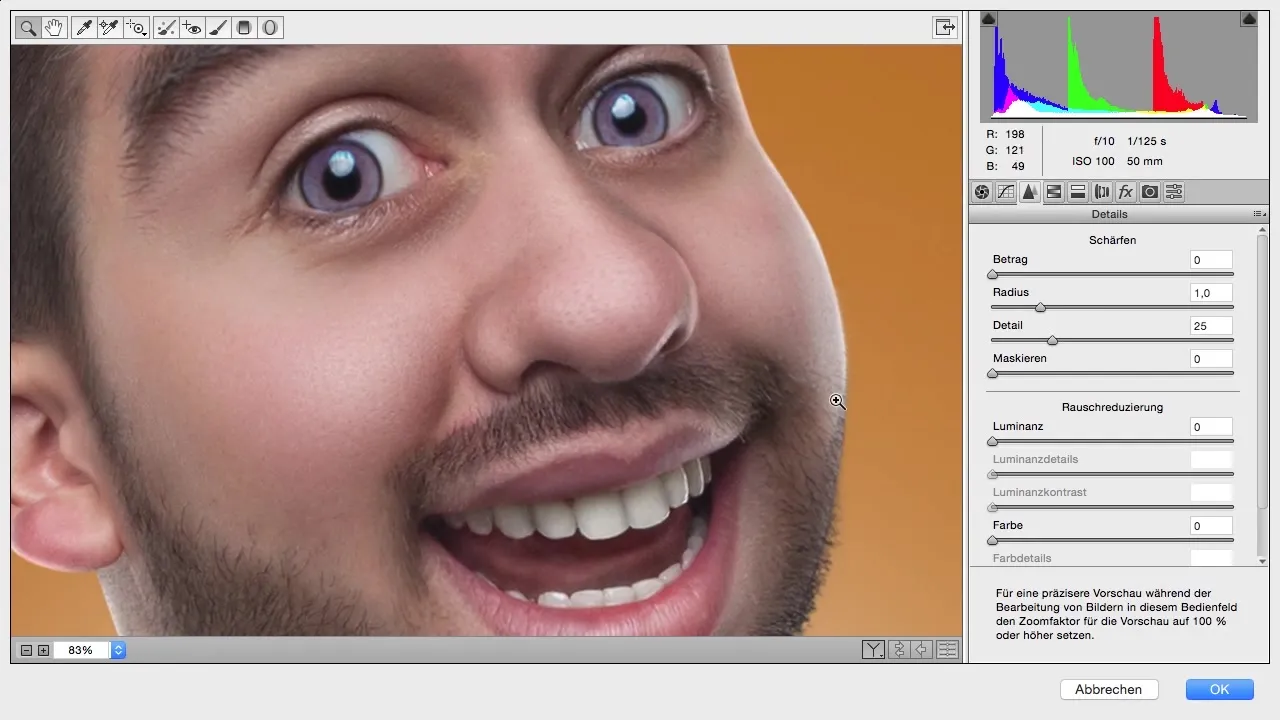
特に、リタッチや合成などの他の編集技術によって肌が最適でない画像にこのステップを適用することをお勧めします。しばしば肌の構造が悪化し、ノイズリダクションが非常に役立つ場合があります。
最良の結果を得るためには、輝度スライダーを100%に設定します。同時に、「詳細」のスライダーを調整して、ディテールの度合いと滑らかさのバランスを取ることができます。
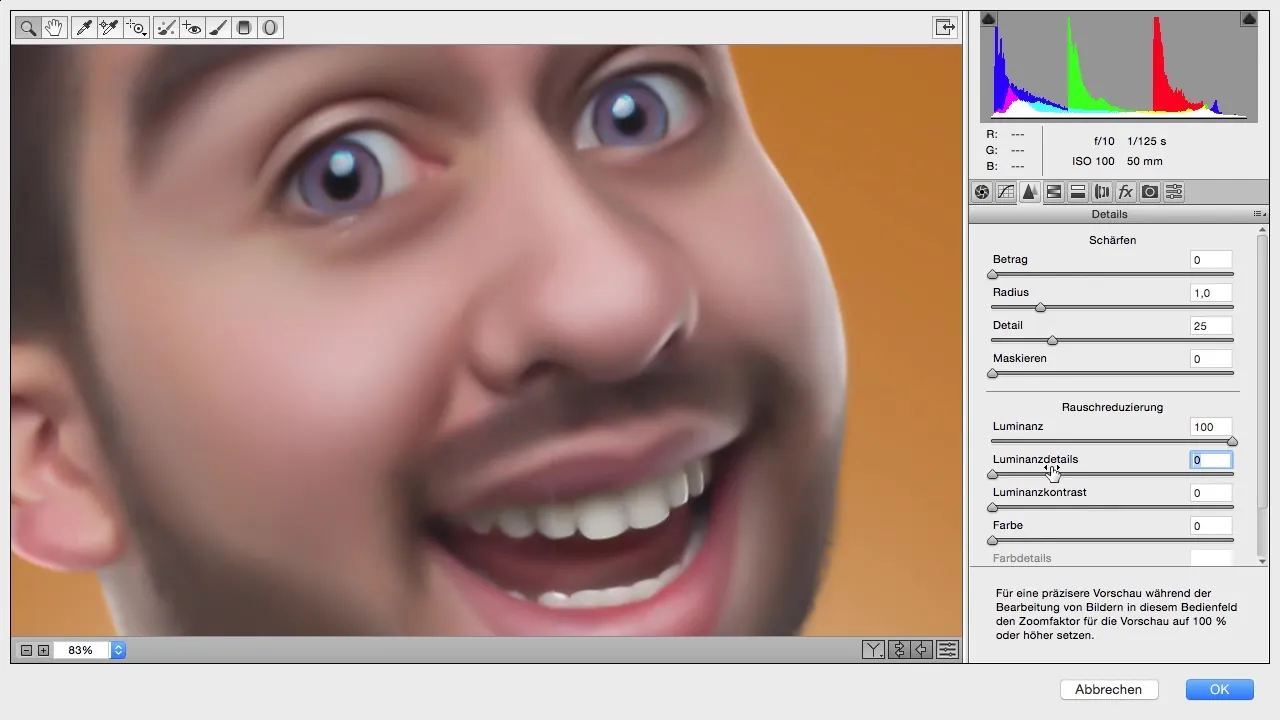
どれだけ詳細を戻したいかは、自分で決めることができます。最初はこのスライダーを50%に設定して、どのような効果が得られるかを見てみると良いでしょう。
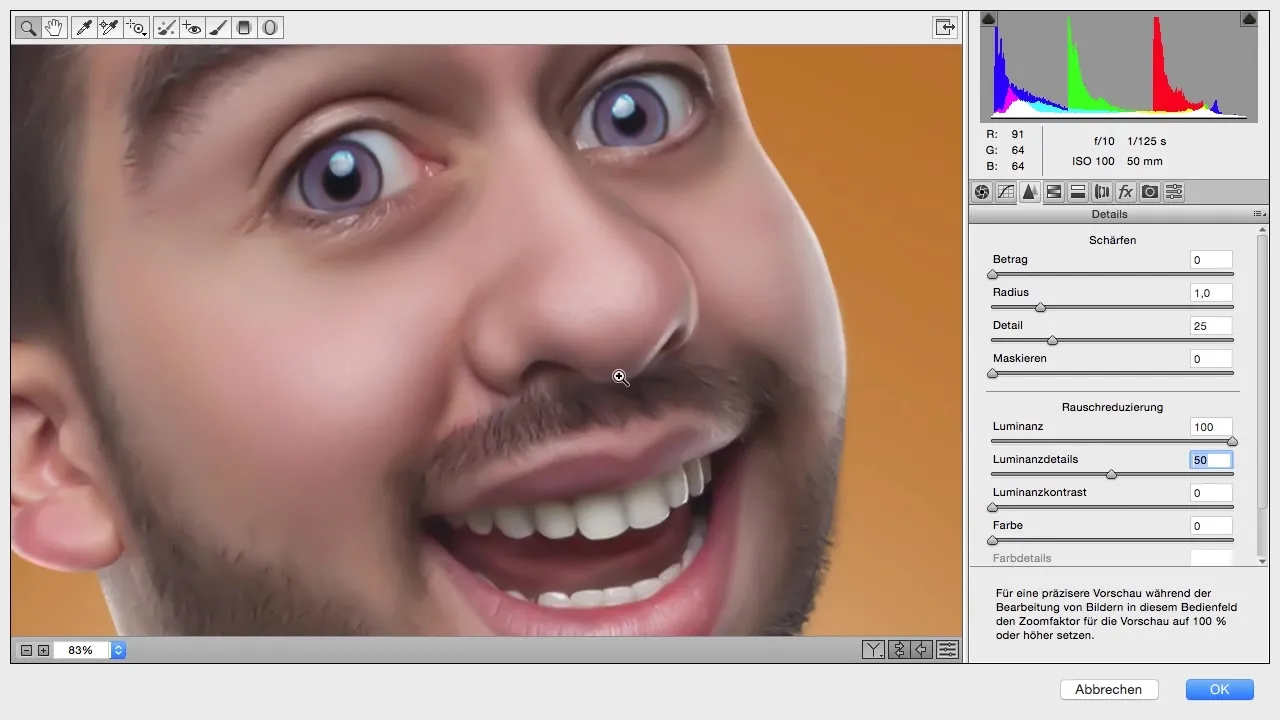
滑らかさに完全に満足していない場合や、もう少し肌の質感が欲しい場合は、効果を通じてこれを調整できます。ここで少しの粒子を追加して、肌に深みと特性を与えます。強度を少し上げて、微妙な効果を得ましょう。
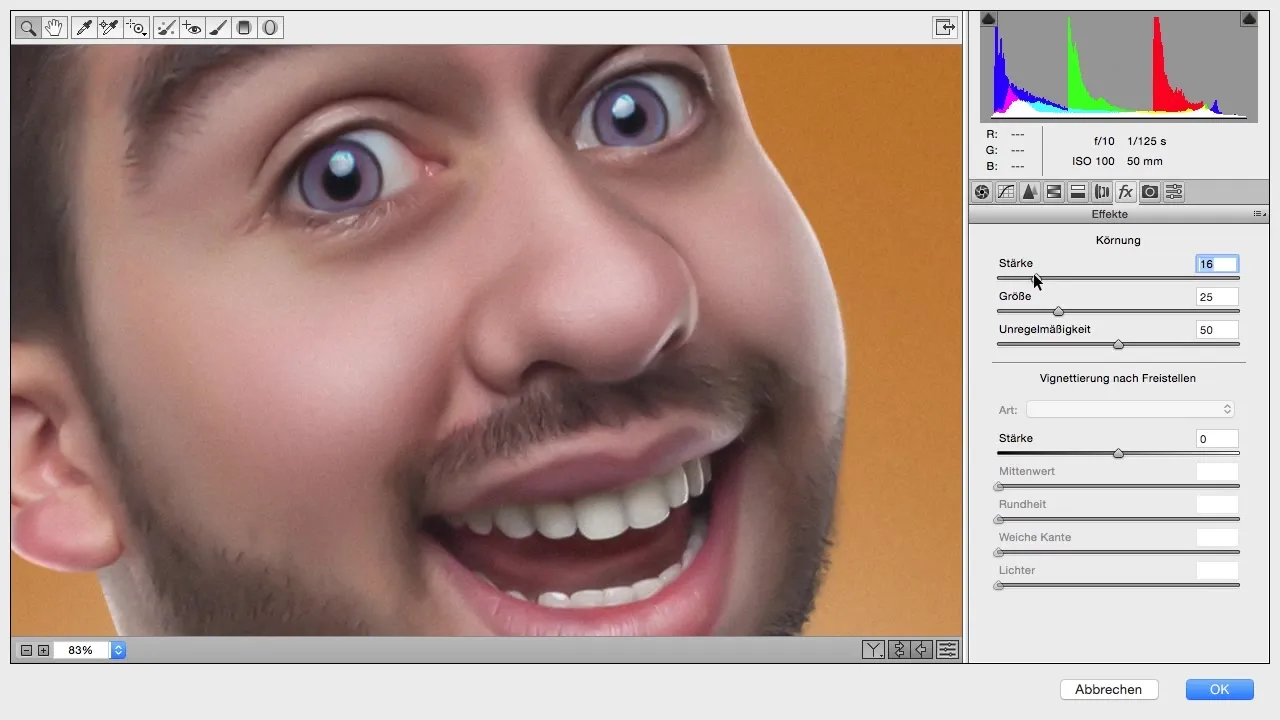
粒子のサイズを調整することができ、画像が柔らかく見えるか粗い見えるかを決定できます。好みに応じて、ここで微細な調整ができます。
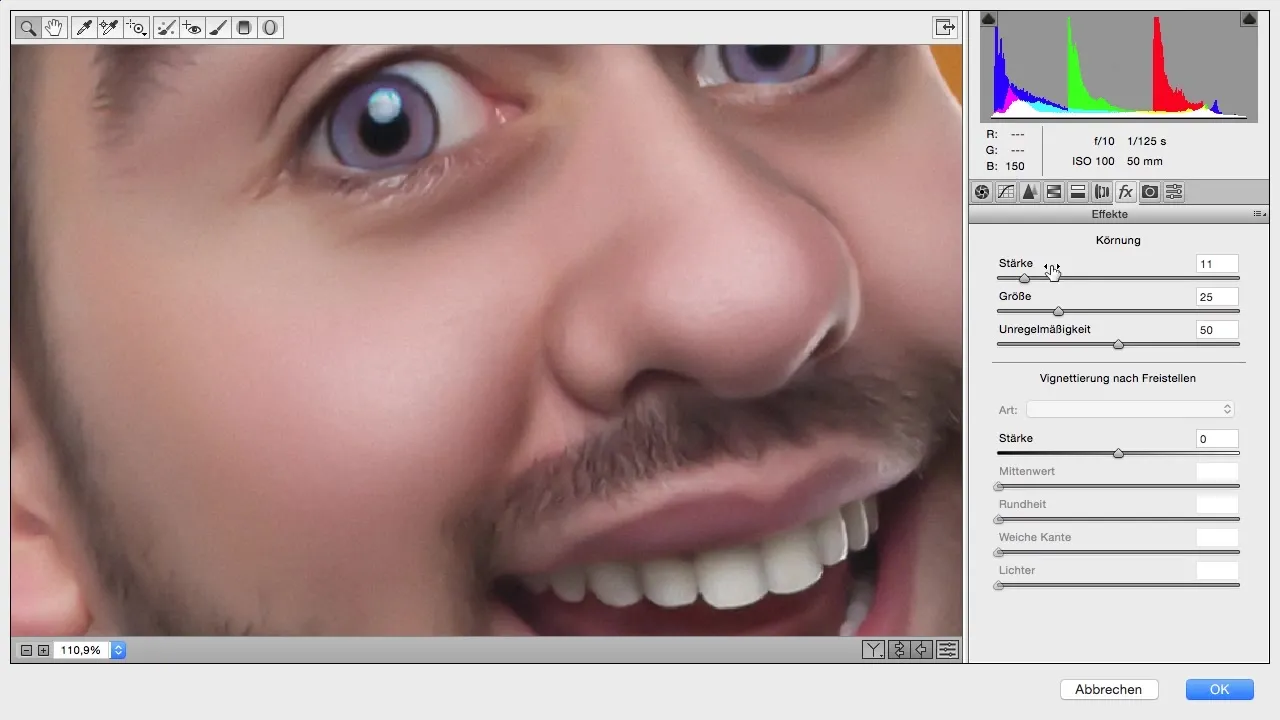
Camera Rawフィルターでの調整が終わったら、変更を確認してPhotoshopに戻ります。画像を見てみてください – 明らかな違いがすでに見えるはずです。
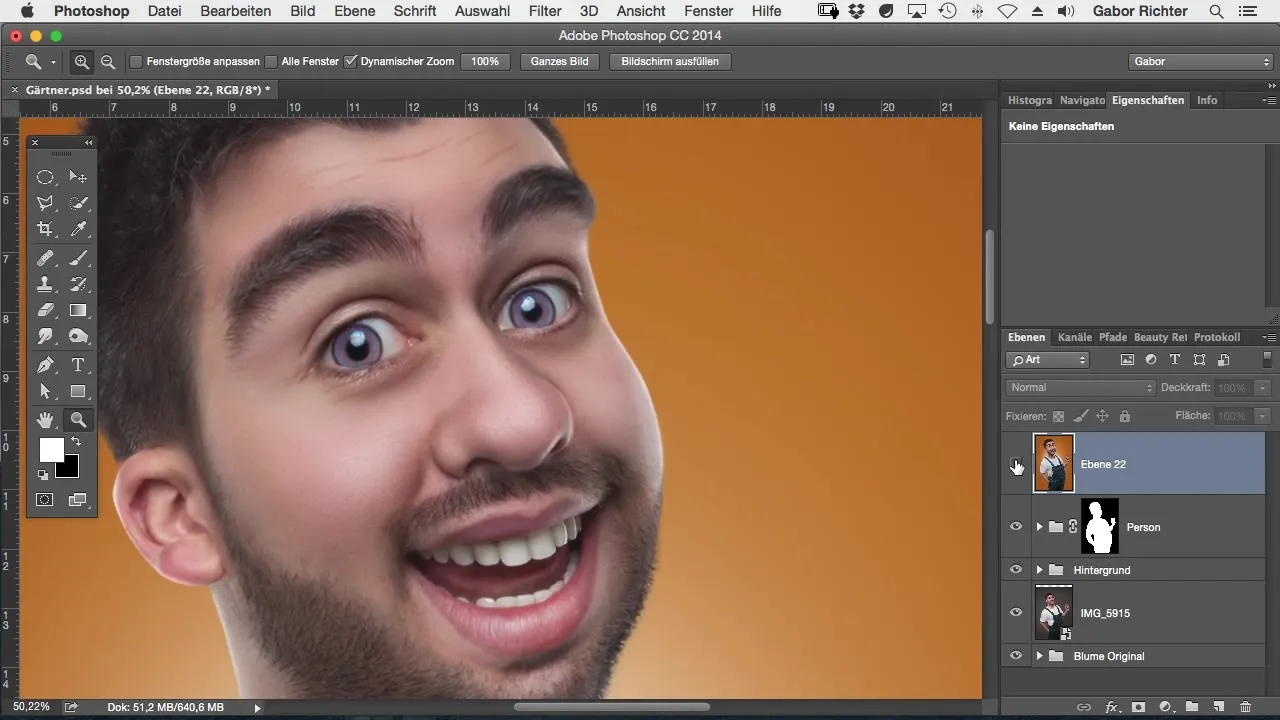
液化処理によって過度に損傷を受けた部分を特定して回復させるには、マスクを追加できます。マスクを反転させ、白い前景色で望ましい部分を再描画して、新しい肌の質感をそこに表示させます。
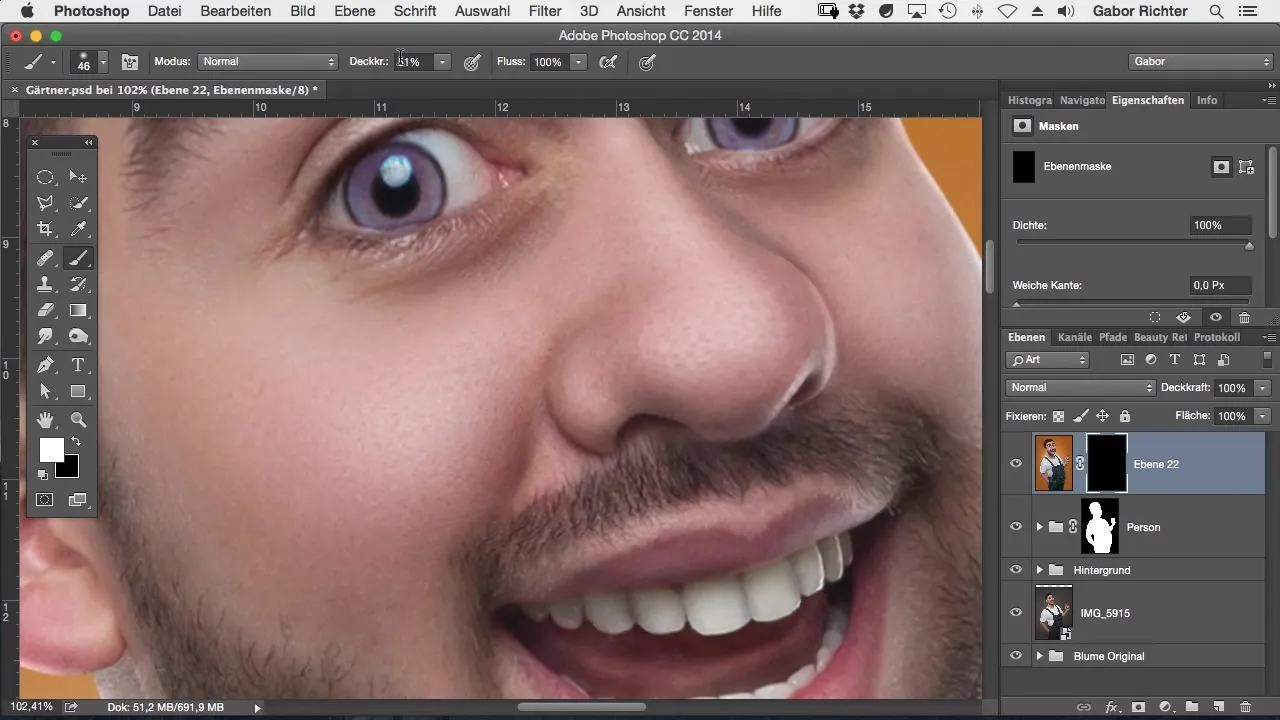
50%の硬さを使用して、滑らかな遷移を作成します。新しい肌の質感をどこに置きたいかを考えてください。
作業が完了したら、効果をあまり強くしないことが重要です。前の編集で影響を受けた部分、特に首や唇の部分を再度確認し、同じ手順を適用して魅力的な状態に戻します。
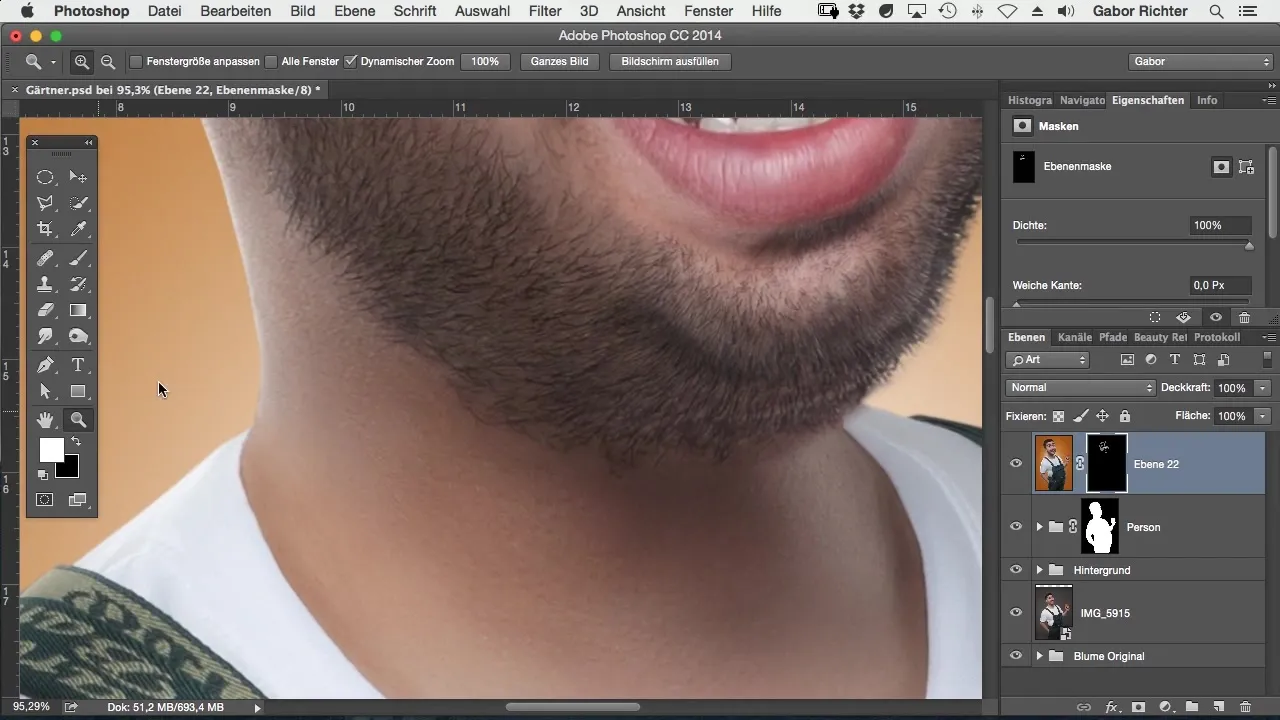
もし画像が気に入ったら、マスクをさらに調整して、調整の強度を変えて最良の結果を得ることができます。
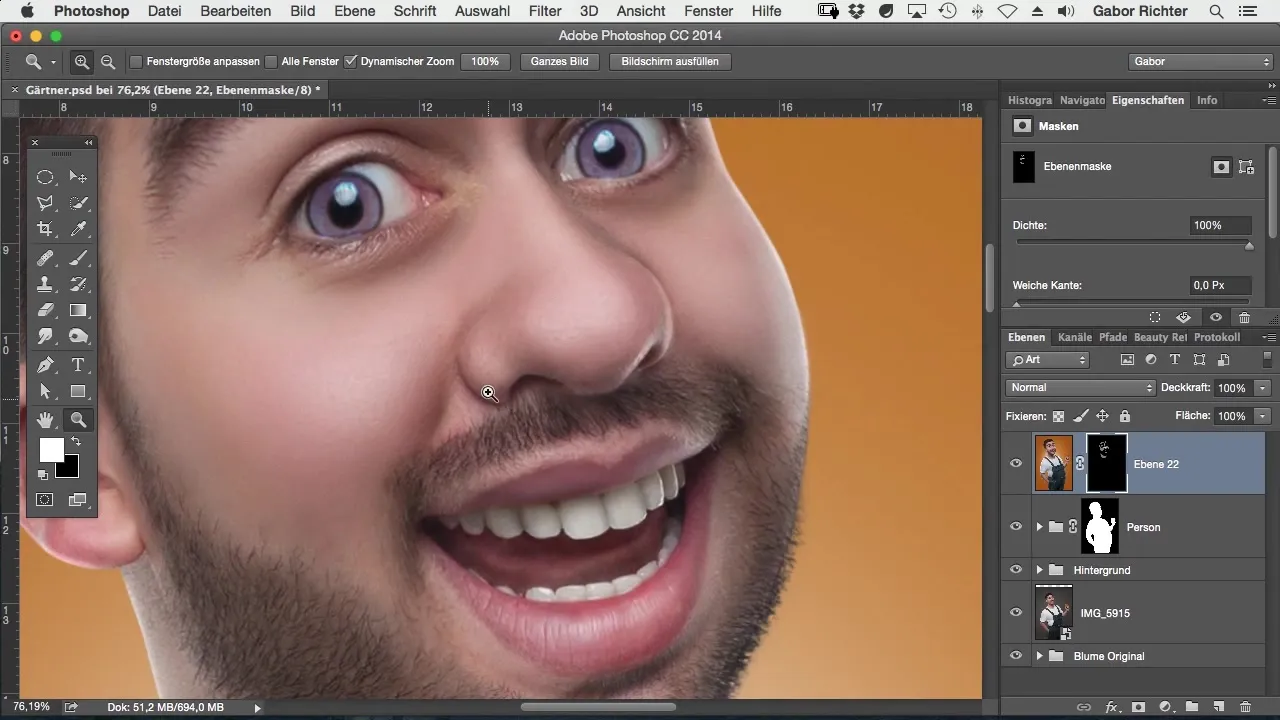
要約 - Photoshopでのコミックスタイルの肌ケア: 肌表現の効果的な方法
Camera Rawフィルターの適用や粒子の追加によって、デジタル画像の編集において望ましい仕上がりを提供する立体的な肌の表現を実現できます。
よくある質問
Photoshopで肌の質感を改善するにはどうするべきか?Camera Rawフィルターを使用して、肌の滑らかさと構造を調整します。
肌があまりにも滑らかに見える場合はどうすればいいか?粒子を追加して、肌を生き生きと見せることができます。
液化処理で領域が壊れるのを防ぐにはどうすればいいか?マスクを使用してターゲットを絞り、影響を受けた領域の損傷を補うことができます。
肌の質感に対するノイズリダクションの重要性は?肌の表面全体を滑らかで完璧に見せるために重要です。
粒子のサイズを調整できますか?はい、効果を得るために粒子の強度とサイズを調整できます。


